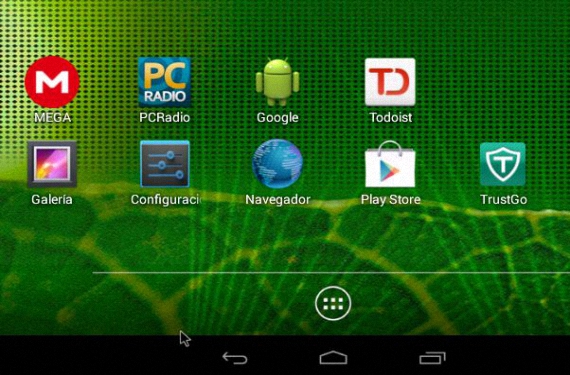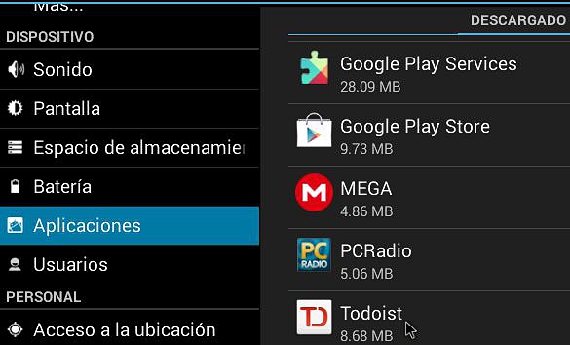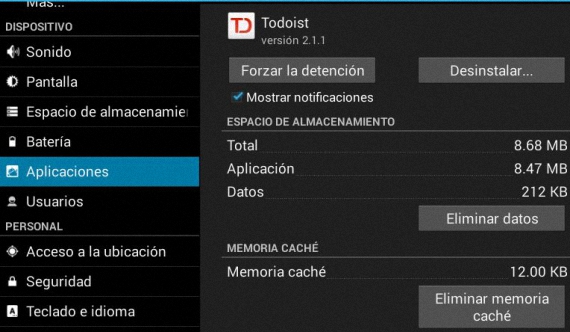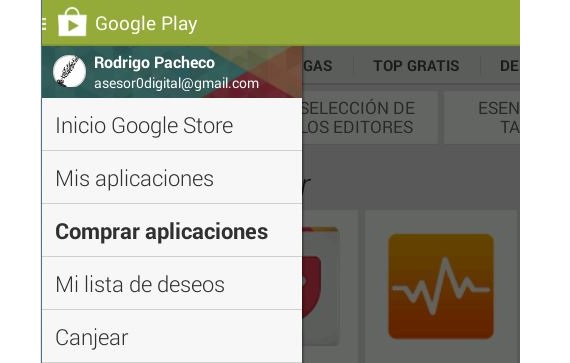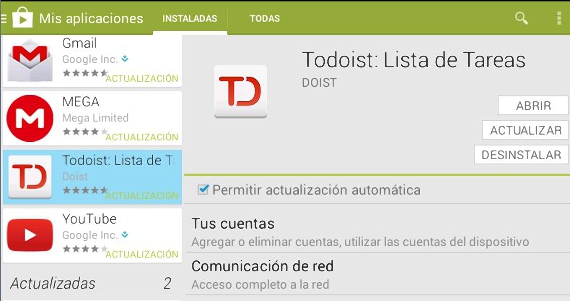Kui meil on oma mobiilseade (olgu see siis telefon või tahvelarvuti), siis võib-olla oleme lisanud suure hulga tööriistu, millest hiljem pole meil mõtet. Sel hetkel on see, kui me pühendume proovimisele, millised on kõige sobivamad viisid rakenduste desinstallimiseks Android-is.
Aga võib-olla keegi küsib Miks peaksin rakendused Androidist desinstallima, kui need pole liiga rasked? Vastus on väga lihtne, kuna kui laiendame oma mobiilseadmetes rohkemate tööriistade arvu, täidetakse ruumi, kus need asuvad, ja lõpuks pole meil enam säästa ja installida. Niisiis, kui me arvame, et mõnda neist Androidi rakendustest me eriti asjakohaselt ei kasuta, siis miks peaksite neid oma arvutis jätkama?
Esimene alternatiiv Androidi rakenduste desinstallimiseks
Seda tüüpi mobiilseadmete lugeja ja kasutajad leiavad desinstallimisel Internetist kindlasti rohkem abi Androidi rakendused, kuigi nad kipuvad kasutusele võtma meetodeid, mis ei ole lihtsalt elujõulised ja mis on teatud hetkel nende teostamiseks liiga drastilised. Selle viimase aspekti näide on esitatud komisjoni soovituses vormindage seade või naaske tehase olekusse samast, mis lihtsalt kustutab kõik, kuid sunnib meid uuesti installima kõik need rakendused, millega oleme pikka aega töötanud.
Ilma selle või muude drastiliste meetodite kasutamiseta on võimalus desinstallida Androidi rakendused Seda on väga lihtne teha, kuid teatud kaalutlustega, mida mainime nende sammude ja näpunäidete kaudu korraga:
- Kõigepealt käivitame oma Androidi operatsioonisüsteemi.
- Seejärel klõpsame ikoonil konfiguratsioon asub meie Androidi operatsioonisüsteemi töölaual.
- Hüppame kohe süsteemi konfiguratsiooniaknasse.
- Leiame paremal külgriba, kus on näidatud mõned kategooriad ja funktsioonid.
- Nende hulgast valime selle, mis ütleb rakendused.
Selle riba paremale poole ilmuvad kõik meie installitud rakendused ja peame proovima leida selle, mis meid juba huvitab. Aga enne nende desinstallimist Androidi rakendused Keskkonnas, kuhu satume, peame kõigepealt kõrvaldama teatud andmed, mida nad tavaliselt salvestavad ja mis jäävad väikeste küpsistena meie seadme reserveeritud kohtadesse. Eelkõige peame proovima:
- Eemaldage vaikeseaded.
- Tühjendage vahemälu.
- Kustuta andmed.
Pärast nende 3 ülesande täitmist nüüd saame klõpsata ikoonil "Desinstalli" mis asub ülemises osas, nii et rakendus jääb meie Android-süsteemist välja ja ilma igasuguse jälgi.
Teine alternatiiv rakenduste desinstallimiseks Android-is
Kui te mingil põhjusel ei leia oma Androidi operatsioonisüsteemi installitud rakendust, peaksite selle eesmärgi saavutamiseks kasutama mõnda muud meetodit; Selle mainitud alternatiivi korral peab kasutaja seda kasutama Google Play, tehes järgmist:
- Leidke Androidi töölaualt Google Play ikoon.
- Klõpsake sellel ikoonil.
- Avaneb aken Google'i poe liidesega.
- Klõpsame valikul «rakendused»Asub vasakus ülanurgas.
- Kuvatud valikute hulgast valime «Minu rakendused"
Praegu saame hinnata isikupärastatud liidest rakendustega, mille oleme nendesse Androidi operatsioonisüsteemidesse installinud; vasakul küljel on riba, kus on kohal kõik need rakendused, mille oleme installinud, ja need, mis ootavad meilt värskenduse saamist. Selle valimiseks peame lihtsalt otsima sellelt külgribalt rakendust, mille soovime desinstallida.
See on ainus asi, mida peame tegema desinstalli Androidi rakendused kasutades Google Play poe meetodit.
Tehke seda tegevust desinstalli Androidi rakendused on peamine eesmärk, see tähendab, et kõik need tööriistad, mille oleme oma operatsioonisüsteemi integreerinud üldiselt asuvad nad selles, mida enamik meist tunnevad RAM-iga, kiiresti küllastunud, kui me ei tea, kuidas neid rakendusi hallata. Kogenum kasutaja sisestab süsteemi konfiguratsiooni, et korraldada mõne rakenduse teisaldamine seadme micro SD mällu või sisemisse ruumi.
Rohkem informatsiooni - Opera WebKit Androidile on nüüd Google Plays